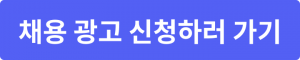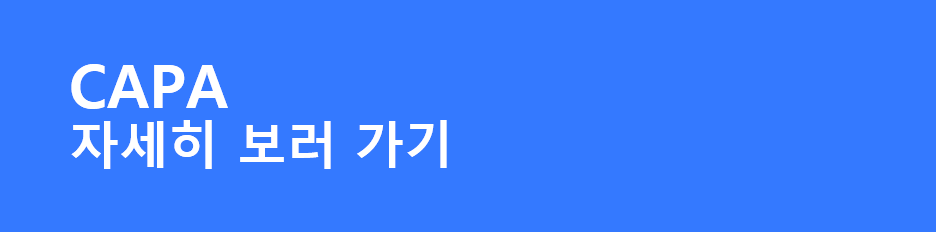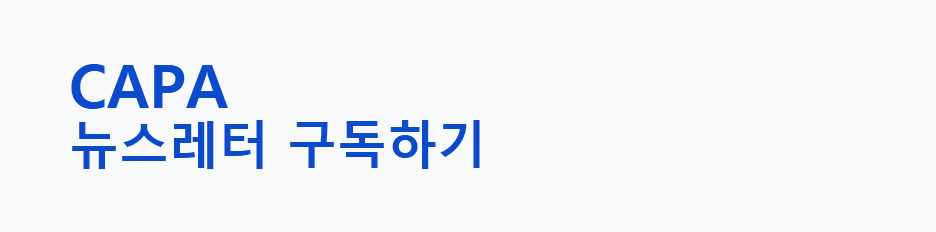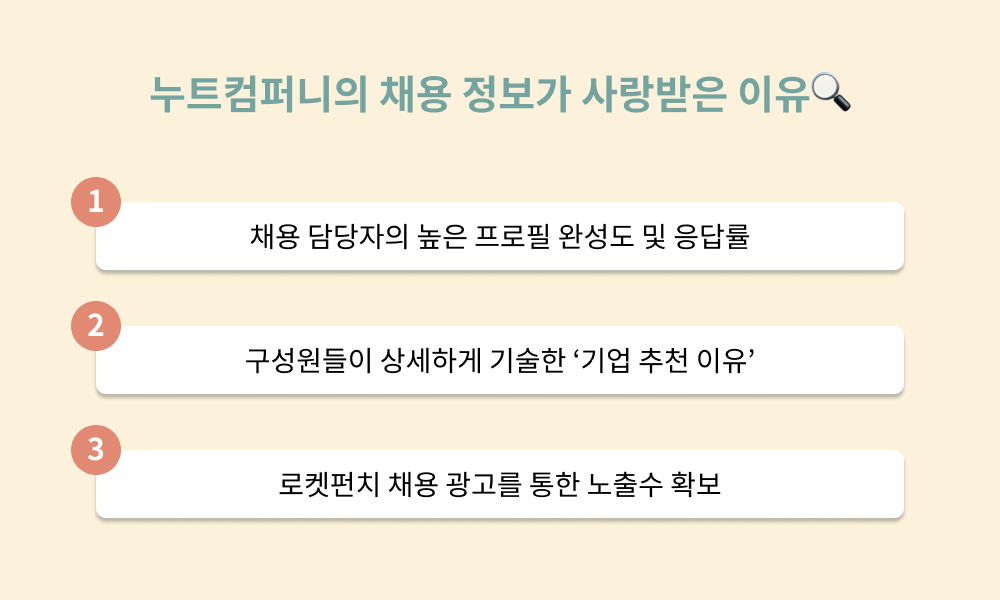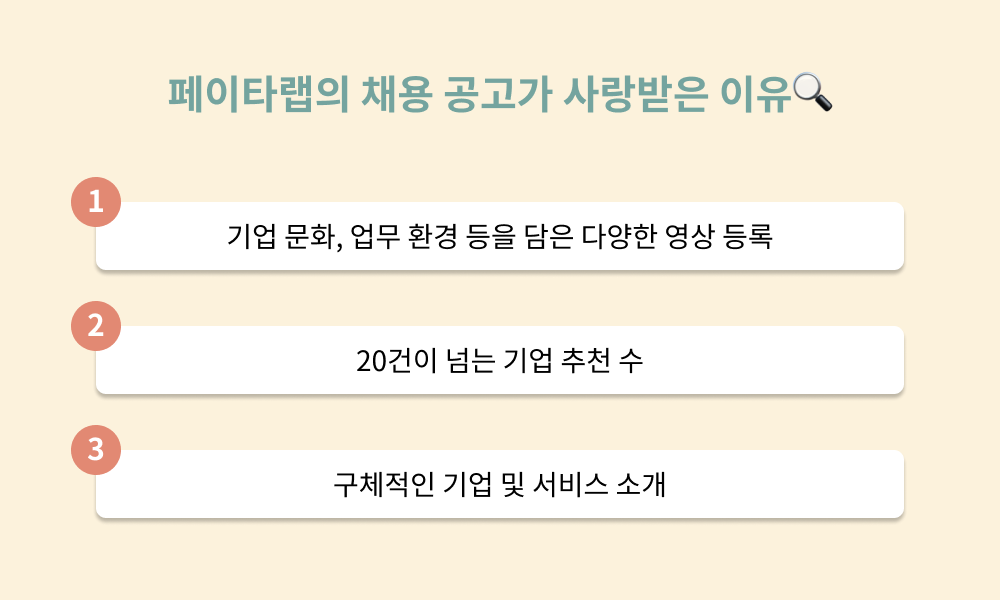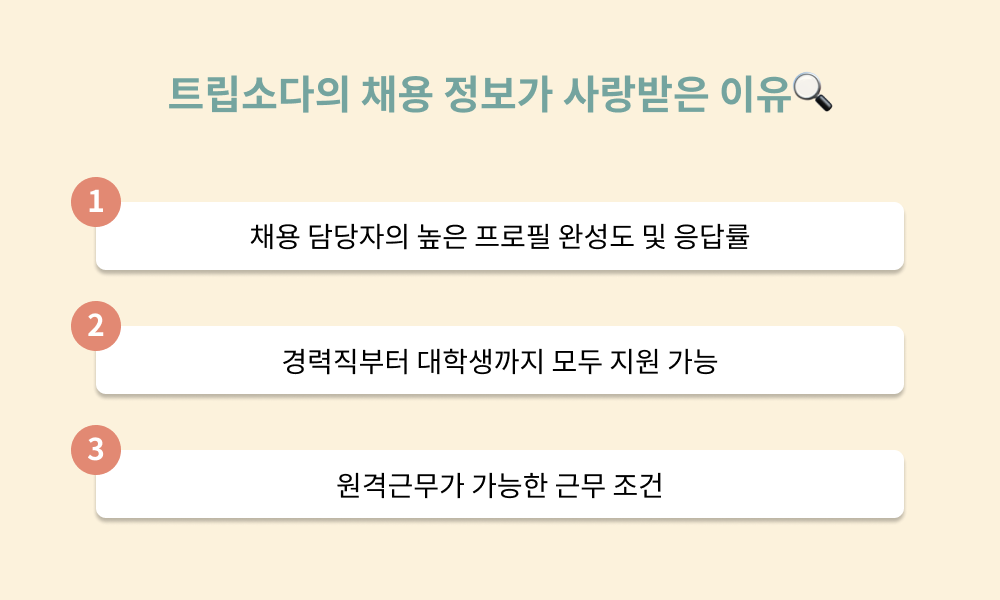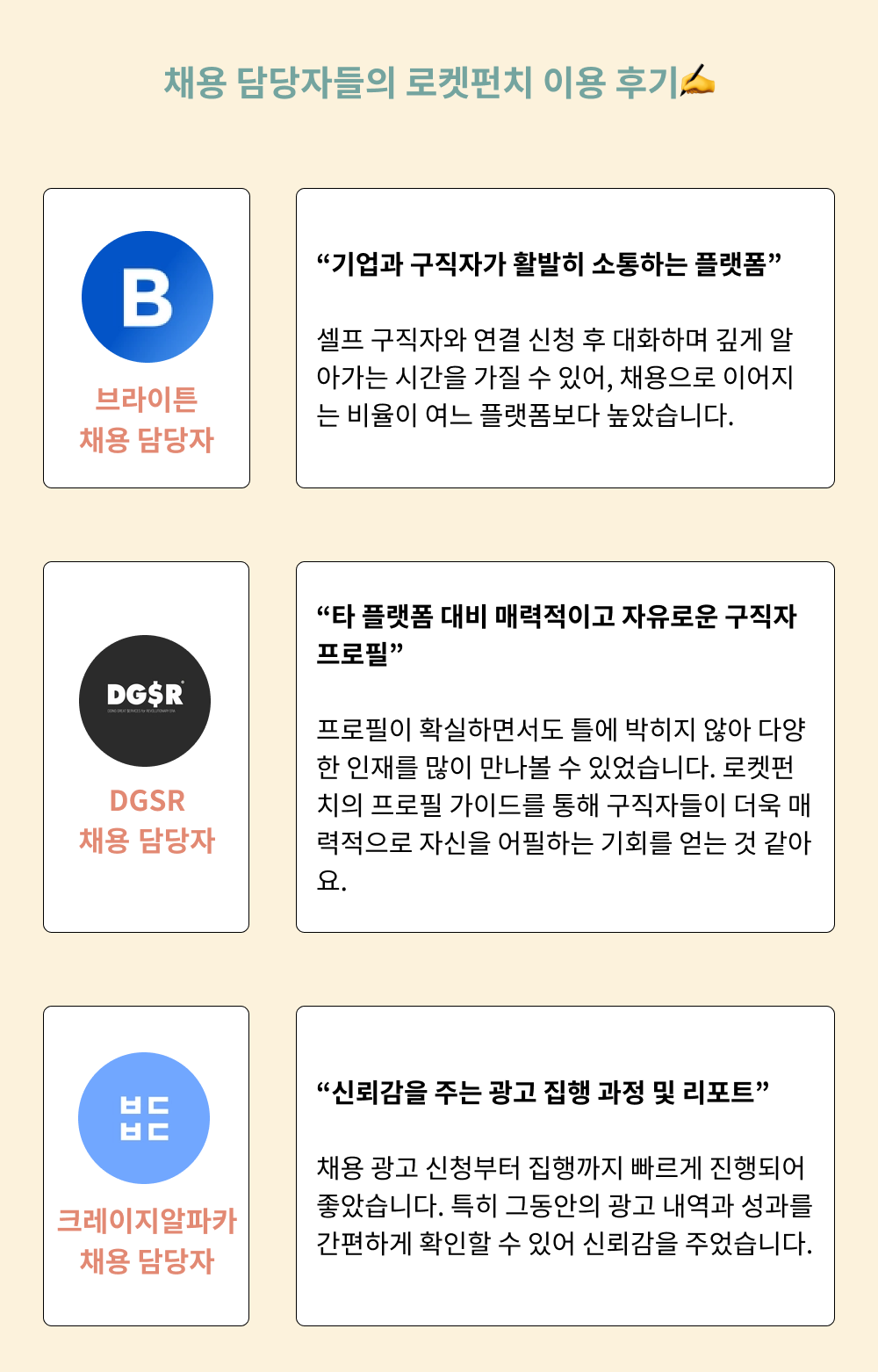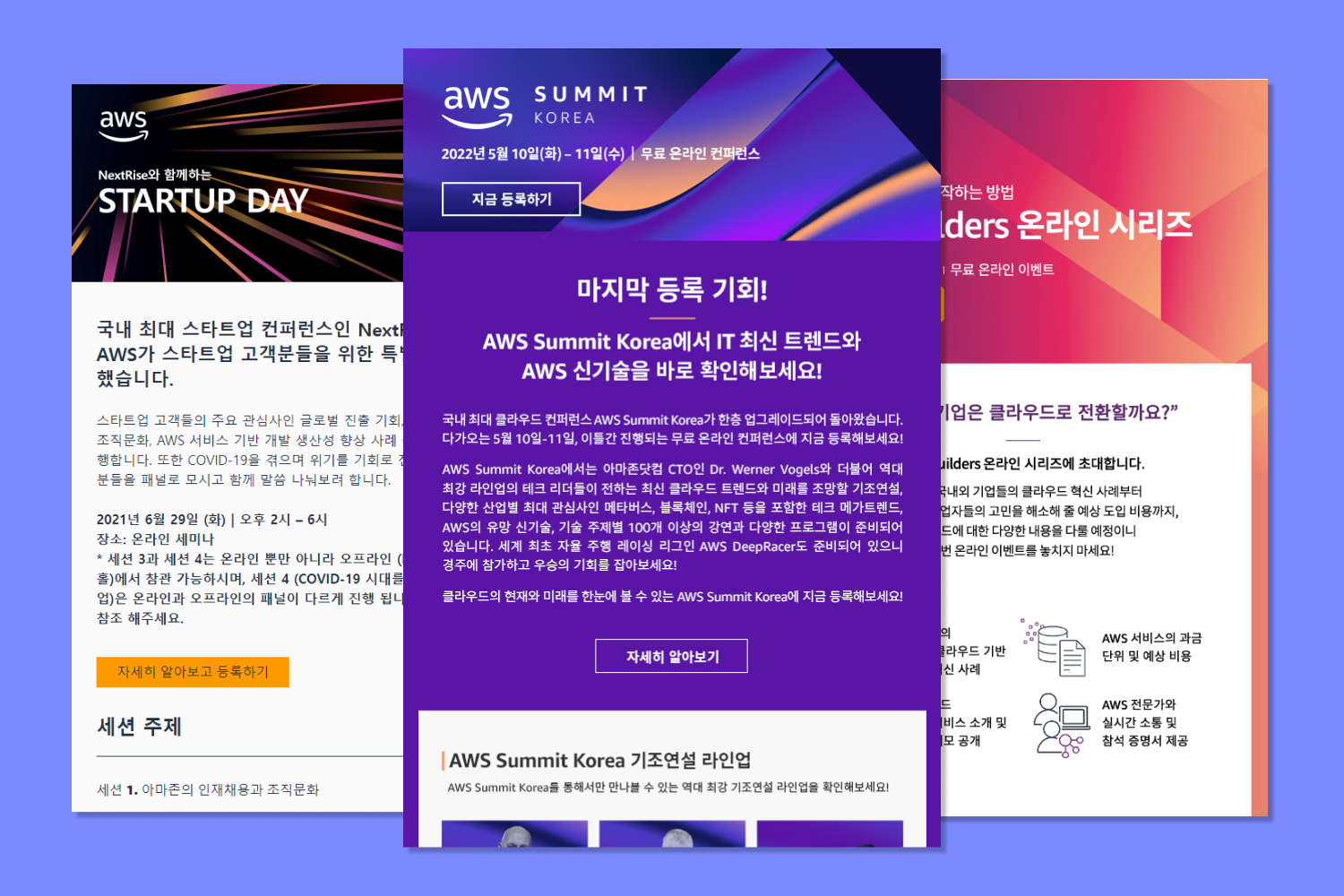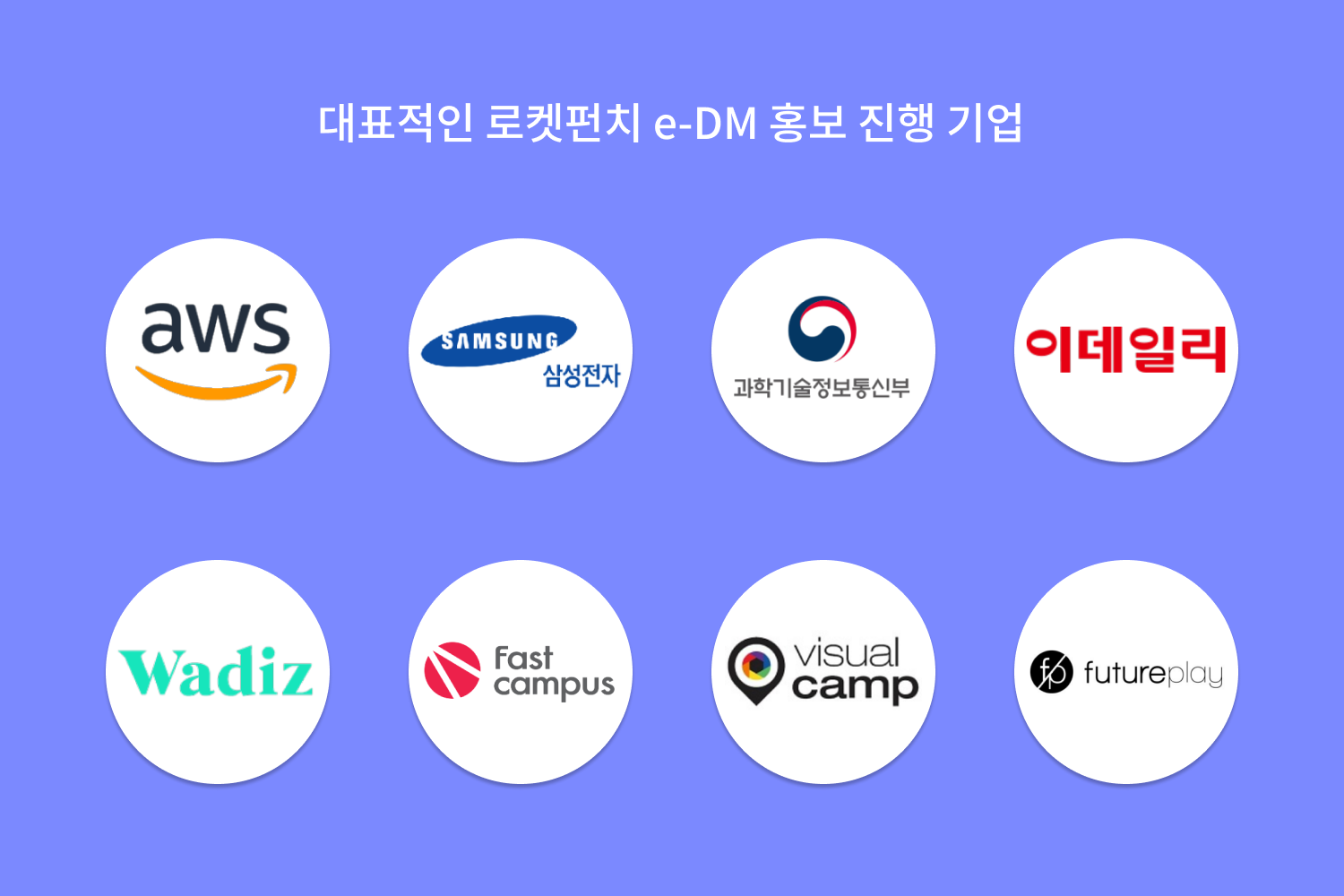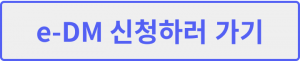여름의 끝자락인 8월 말, 아침저녁으로는 선선한 바람이 불어오는 요즘입니다. 곧 다가올 하반기 채용 시즌을 준비하는 기업이 많을 텐데요. 특히 최근 몇 년간 개발 직군의 수요가 늘어나면서, 해당 직군을 집중적으로 채용하는 기업도 늘어나고 있습니다.
이러한 흐름에 원하는 인재를 빠르고 정확하게 만나보기 위해 로켓펀치를 찾는 기업이 많습니다. 현재 ‘셀프구직’, ‘연결 신청’ 등 다양한 기능을 제공해 기업과 구직자를 연결해 주고 있죠. 이와 함께 46만 명의 인재들에게 채용 소식을 알릴 수 있는 채용 광고 상품의 활용도 또한 높은데요. 그중에서도 오늘은 지난 6월 대규모 개발자 채용을 진행했던 NHN의 사례를 소개합니다.
📣 20만 명에게 대규모 개발자 채용 소식을 알린 NHN
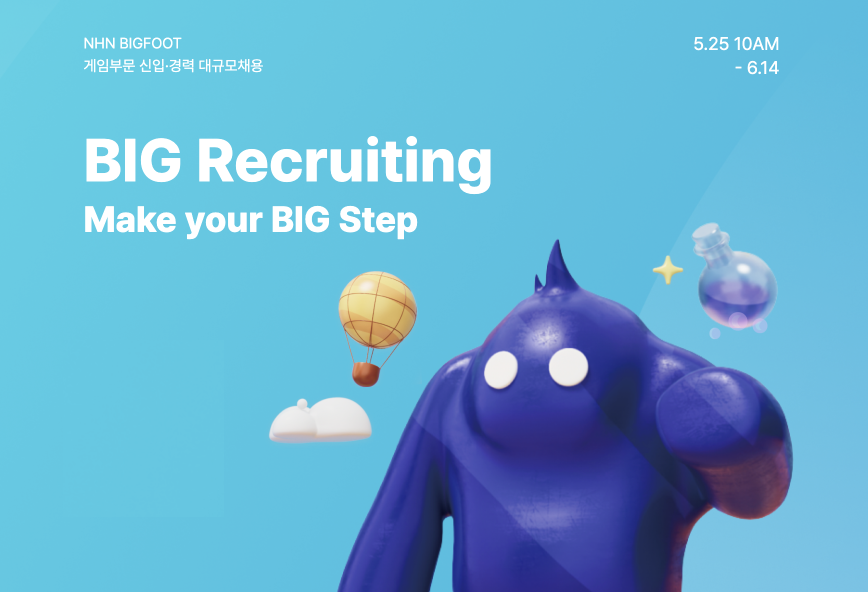
NHN은 올해 기업 내 세 개의 게임사를 통합해 글로벌 P&E 게임사로 비상하기 위한 물꼬를 텄습니다. 이를 위해 지난 6월 게임 플랫폼, 블록체인, 게임 개발 등 개발 직군에서 신입/경력 대규모 채용을 진행했는데요. 로켓펀치에서도 채용 광고 상품을 활용해 인재 채용 소식을 알렸습니다.
로켓펀치에서 NHN이 선택한 광고 상품은 검색목록 하단 광고입니다. 로켓펀치가 제공하는 다양한 광고 상품 중 8만 건(7일 기준)의 노출수를 보장하는 상품으로, NHN은 약 20만 명에게 홍보함으로써 세 자릿수 채용을 무사히 마쳤습니다.
🚀 로켓펀치와 채용을 함께 해야 하는 이유 TOP3
✔️ 한국 IT 산업 종사자의 23% 활동
✔️ 46만 개의 개인 프로필 보유
✔️ 우수한 오픈율과 클릭률을 통한 홍보 효과
💡 하반기 채용, 로켓펀치와 함께 하세요
로켓펀치에는 한국 IT 산업 종사자의 약 23%가 활동하고 있다는 사실, 알고 계신가요? 그만큼 개발 직군과 관련된 기업 채용, 행사 등의 소식을 알리기에 최적인 비즈니스 네트워킹 플랫폼이죠. 하반기 개발 직군의 인재 채용을 준비하고 계신다면, 로켓펀치와 함께 하세요!